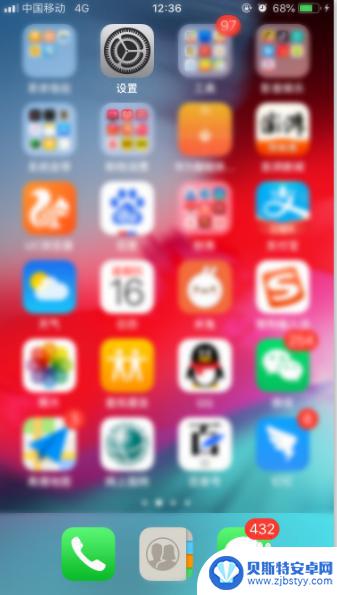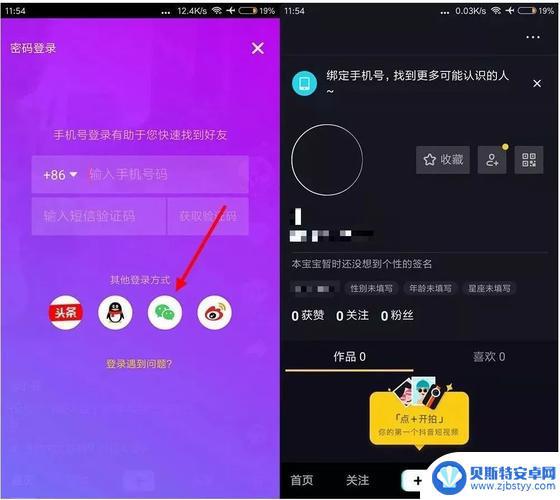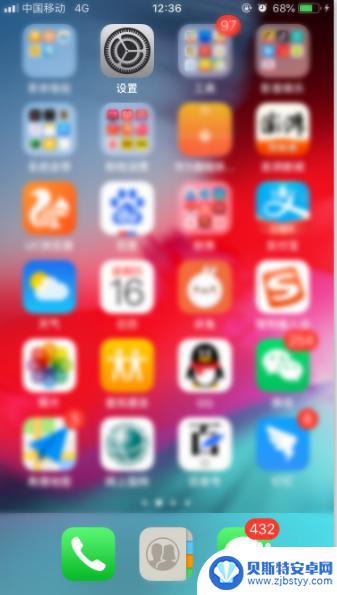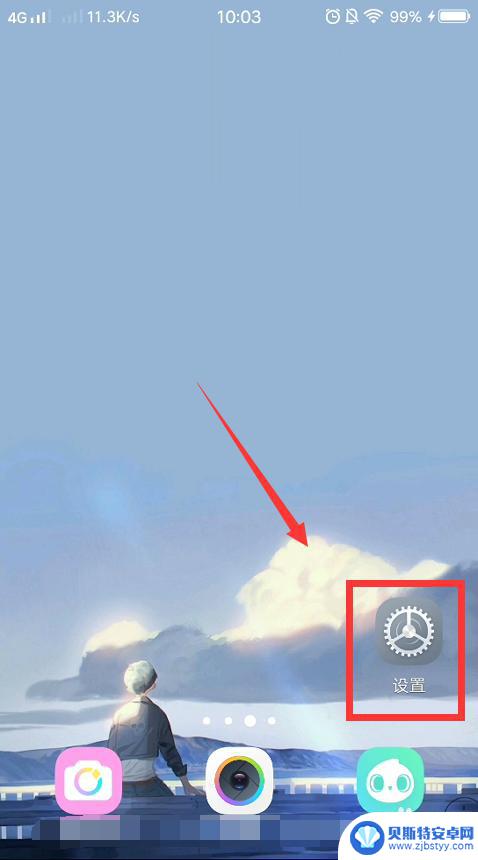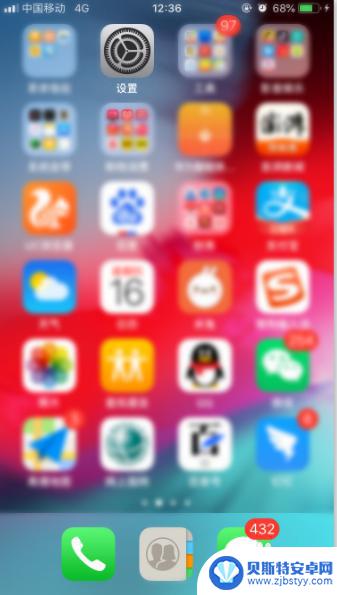苹果手机appleid怎么设置头像 如何在Apple ID上更换头像
苹果手机appleid怎么设置头像,在如今的数字时代,苹果手机已成为许多人的首选,要充分利用苹果手机的功能,我们需要一个个性化的Apple ID。而要让我们的Apple ID更具个性化,一个重要的步骤就是设置一个独特的头像。如何在Apple ID上更换头像呢?本文将为您提供详细的步骤和指导,帮助您轻松完成这一操作。让我们一起来看看吧!
如何在Apple ID上更换头像
具体方法:
1.点击手机桌面上面的【设置】。
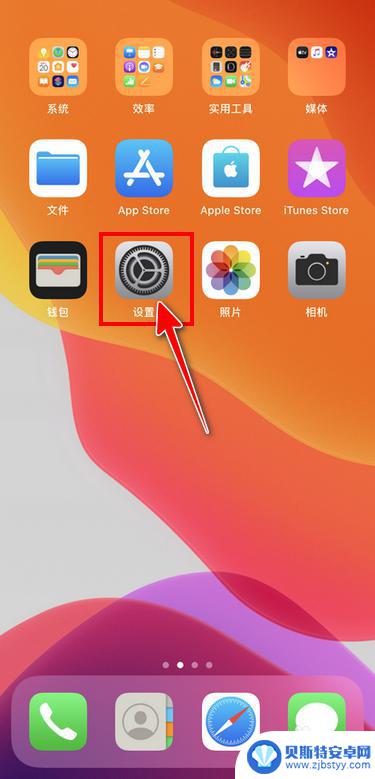
2.在“设置”界面点击已登录的Apple ID。
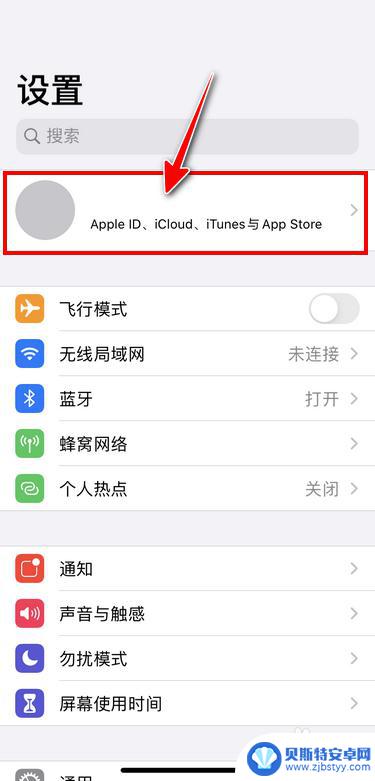
3.在“Apple ID”界面点击头像框。
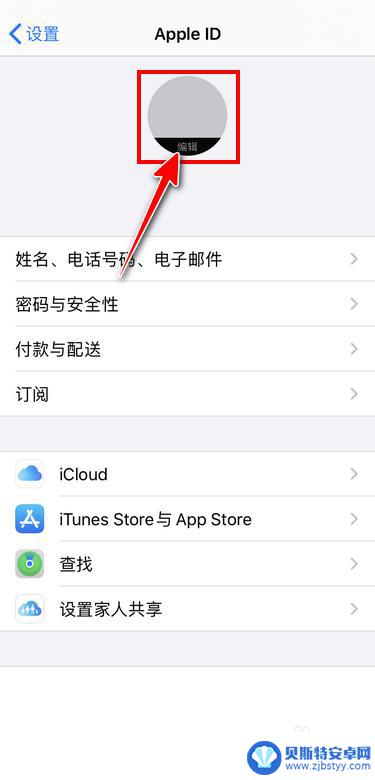
4.点击选择【选取照片】。
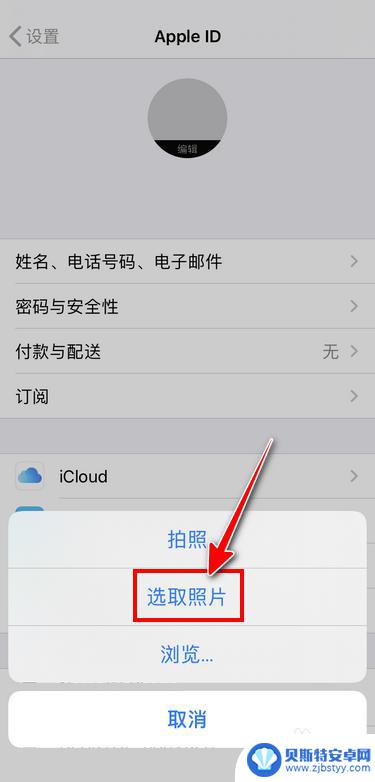
5.在照片中选择需要的照片,点击【选取】。
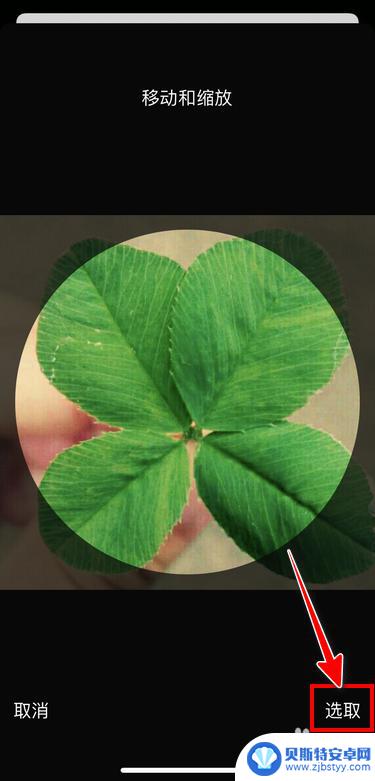
6.选取成功后返回“Apple ID”界面显示更换成功。
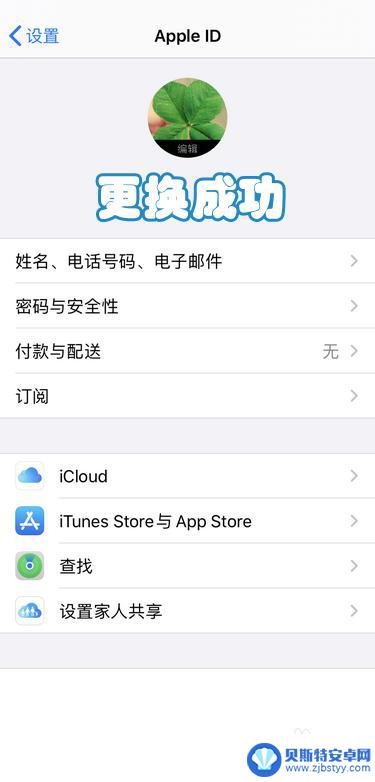
以上是关于如何设置苹果手机Apple ID头像的全部内容,如果您遇到这种情况,请按照以上方法解决,希望对大家有所帮助。
相关教程
-
晋江头像怎么设置苹果手机 苹果手机ID头像怎么更换
在使用苹果手机的过程中,设置个性化的头像是一个非常重要的步骤,而在晋江这个平台上,设置头像更是能够展现出个人的独特风格和个性。苹果手机用户该如何设置晋江头像呢?如何更换苹果手机...
-
抖音如何授权头像(抖音如何授权头像登录)
今天本站给各位分享关于抖音如何授权头像的相关内容,如果能正好解决你现在面临的问题,别忘了关注本站!1换头像读取外置存储权限怎么开?抖音设置换头像外置权限,只需要简单的三个操作步骤就...
-
米家摄像头怎么更换wifi 小米摄像头如何重新配置Wi-Fi连接
米家摄像头怎么更换wifi,现如今,智能家居产品已成为现代家庭不可或缺的一部分,其中米家摄像头作为一款备受欢迎的智能家居设备,更是受到了广大用户的追捧,有时候我们可能会遇到需要...
-
自己手机怎么更换头像 苹果手机ID头像怎么设置
在现代社交网络时代,手机头像已经成为了人们展示自我形象和个性的重要途径之一,对于苹果手机用户来说,更换ID头像也是一种个性化的表达方式。但是许多人可能不清楚如何更改自己的手机头...
-
手机后置摄像头怎么切换 手机前后摄像头切换模式无法使用
手机后置摄像头怎么切换?有时候我们想要使用手机的前置摄像头进行自拍或视频通话,但却发现手机的前后摄像头切换模式无法使用,这种情况可能是由于系统设置问题或者硬件故障引起的。在遇到...
-
iphone的头像怎么弄 苹果手机如何更改Apple ID头像
iphone的头像怎么弄,在当今数字化时代,iPhone已成为人们生活中不可或缺的一部分,而作为iPhone的标志性功能之一,Apple ID头像的个性化设置更是备受用户关注。...
-
手机能否充值etc 手机ETC充值方法
手机已经成为人们日常生活中不可或缺的一部分,随着手机功能的不断升级,手机ETC充值也成为了人们关注的焦点之一。通过手机能否充值ETC,方便快捷地为车辆进行ETC充值已经成为了许...
-
手机编辑完保存的文件在哪能找到呢 手机里怎么找到文档
手机编辑完保存的文件通常会存储在手机的文件管理器中,用户可以通过文件管理器或者各种应用程序的文档或文件选项来查找,在手机上找到文档的方法取决于用户的手机型号和操作系统版本,一般...
-
手机如何查看es文件 手机ES文件浏览器访问电脑共享文件教程
在现代社会手机已经成为人们生活中不可或缺的重要工具之一,而如何在手机上查看ES文件,使用ES文件浏览器访问电脑共享文件,则是许多人经常面临的问题。通过本教程,我们将为大家详细介...
-
手机如何使用表格查找姓名 手机如何快速查找Excel表格中的信息
在日常生活和工作中,我们经常需要查找表格中的特定信息,而手机作为我们随身携带的工具,也可以帮助我们实现这一目的,通过使用手机上的表格应用程序,我们可以快速、方便地查找需要的信息...